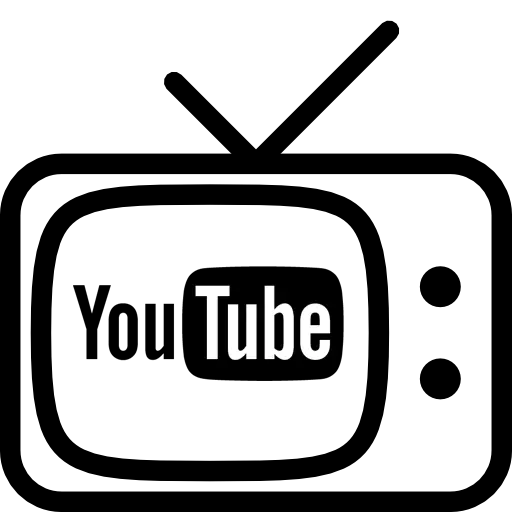
Tan-awa ang VIDEO sa Youtube magkinahanglan usa ka daghang oras matag adlaw sa daghang mga tawo. Apan usahay kini mahitabo nga dili maayo nga pag-browse sa imong pinalabi nga mga pasundayag sa mga screen sa mga mobile device o monitor sa computer. Uban sa pag-abut sa mga telebisyon nga nasangkapan sa Internet, nahimo kini nga magamit sa Youtube ug sa dako nga screen, alang niini, kinahanglan nimo nga magkonektar. Kini atong pag-analisar sa kini nga artikulo.
Gamit ang YouTube sa TV
Salamat sa mga Smart TV Technologies, Apple TV, TV ug Google TV nga posible nga gamiton ang mga aplikasyon nga konektado sa Internet, sa usa ka TV nga adunay module sa Wi-Fi. Karon, kadaghanan sa kini nga mga modelo adunay usa ka aplikasyon youtube. Ang kinahanglan nimong buhaton mao ang pagsugod sa aplikasyon pinaagi sa menu, pilia ang gitinguha nga roller ug pagsugod sa pagtan-aw. Apan sa wala pa kini kinahanglan nimo nga magkonektar. Atong susihon kung giunsa kini buhaton.Awtomatikong koneksyon sa aparato
Gamit ang mga bahin nga naa sa usa ka Wi-Fi Network, mahimo nimong ibaylo ang datos sa tanan nga konektado nga mga aparato. Kini magamit sa TV. Busa, sa pagkonekta sa awtomatikong smartphone o computer sa TV, ug dayon pagsugod sa pagtan-aw sa mga video, kinahanglan nimo:
Siguruha nga ang duha nga mga aparato naa sa usa ka wireless network, pagkahuman mahimo ka maka-klik lamang sa katugbang nga icon sa imong smartphone.
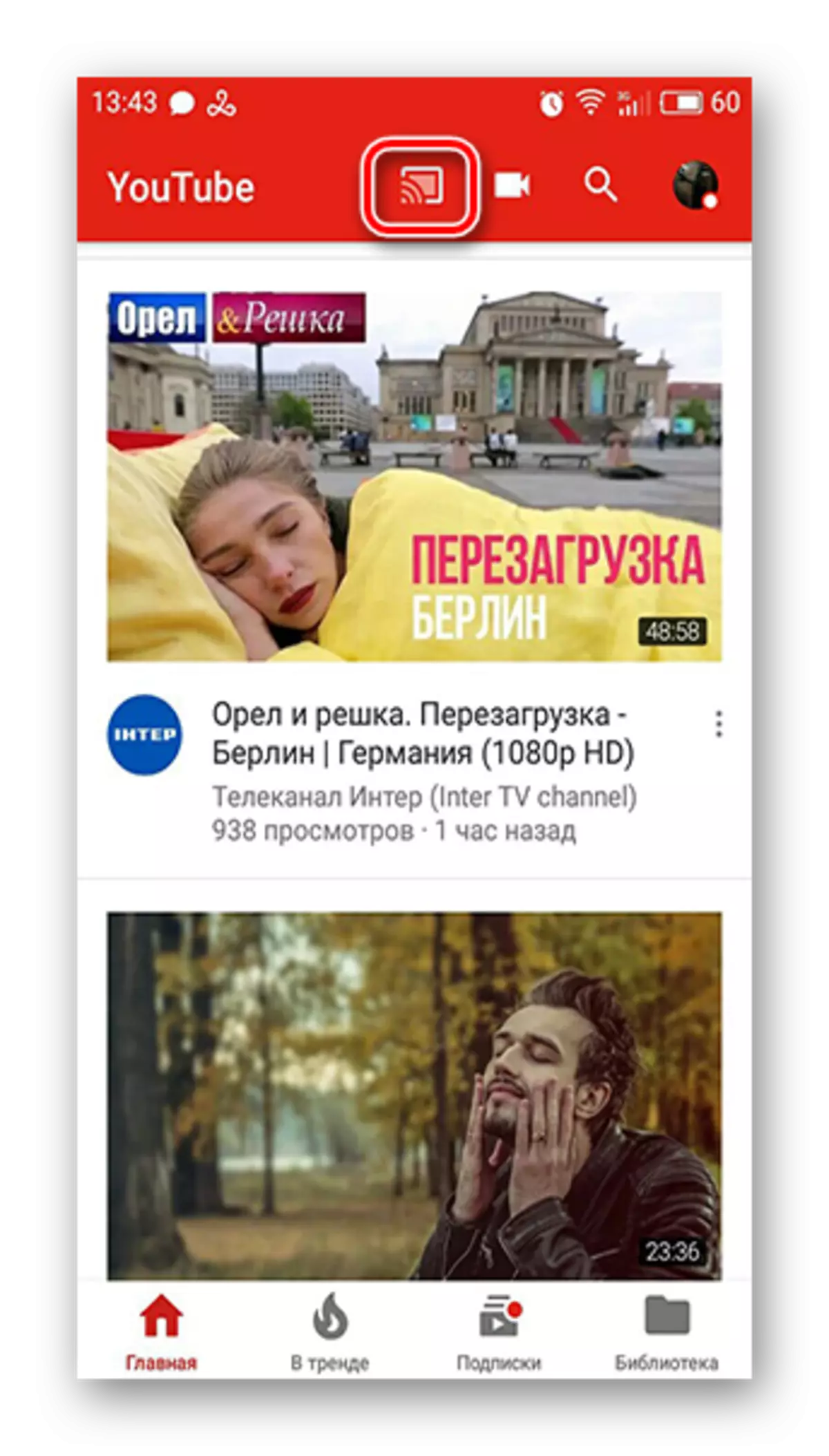
Karon makatan-aw ka sa mga video sa TV. Bisan pa, kini nga pamaagi usahay dili molihok, ug busa mahimo nimong gamiton ang kapilian sa manual nga koneksyon.
Koneksyon sa Manwal nga Device
Hunahunaa ang kapilian nga gusto nimong gamiton kung dili mahimo ang usa ka awtomatikong koneksyon. Alang sa lainlaing mga lahi sa mga aparato, ang panudlo gamay nga lahi, busa tan-awon naton ang matag usa niini.
Gikan sa sinugdanan, bisan unsa pa ang klase sa konektado nga aparato, kinahanglan nimo nga himuon ang setting sa TV mismo. Aron mahimo kini, pagdagan ang aplikasyon sa Youtube, pag-adto sa mga setting ug pilia ang "ihigot ang aparato" o "Ikonektar ang TV sa telepono".
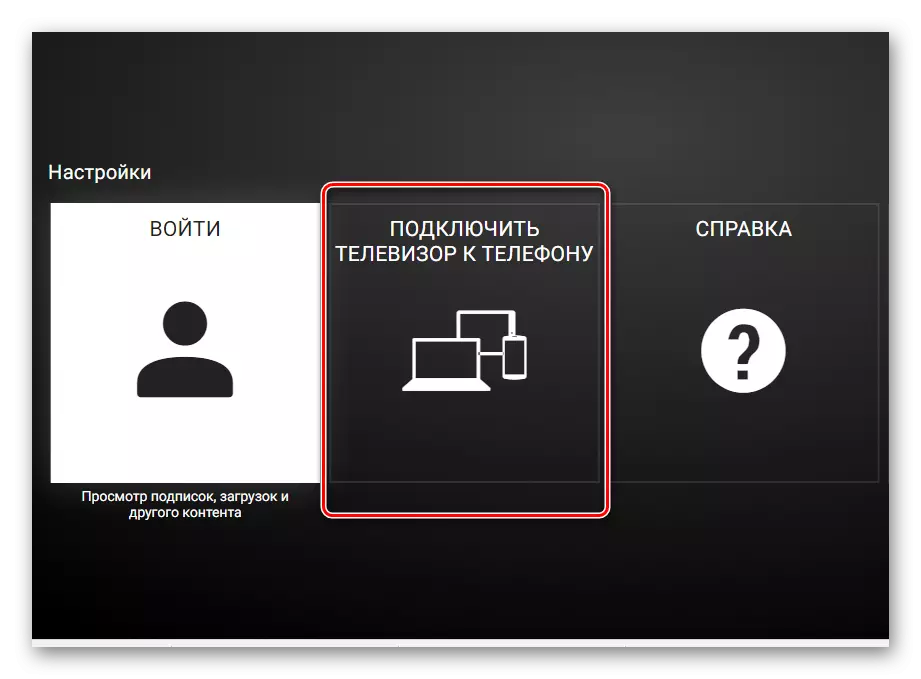
Karon, aron makonekta, kinahanglan nimo nga mosulod sa code nga imong nadawat sa usa ka computer o smartphone.
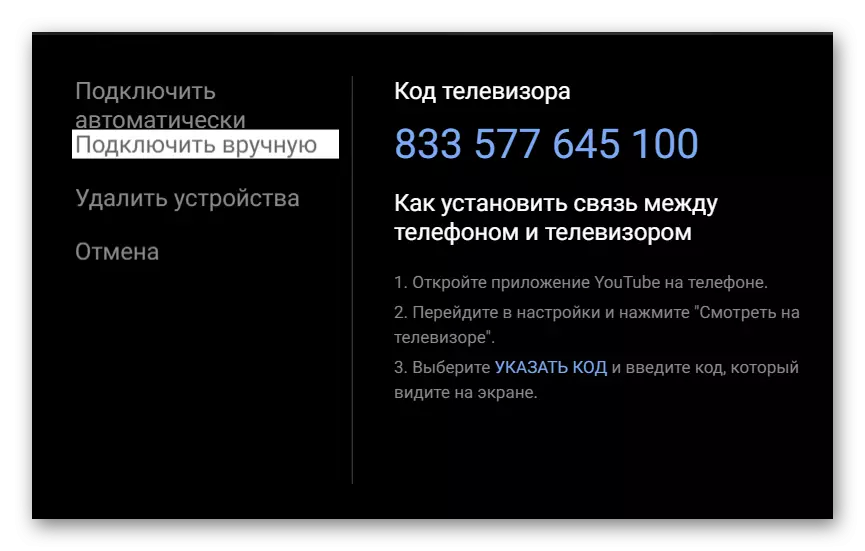
- Alang sa mga kompyuter. Pag-adto sa website sa YouTube sa imong account, dayon pag-adto sa mga setting diin kinahanglan nimo nga pilion ang seksyon nga "Konektado nga TV" ug isulud ang code.
- Alang sa mga smartphone ug tablet. Pag-adto sa aplikasyon sa Youtube ug pag-adto sa mga setting. Karon pilia ang "View sa TV".
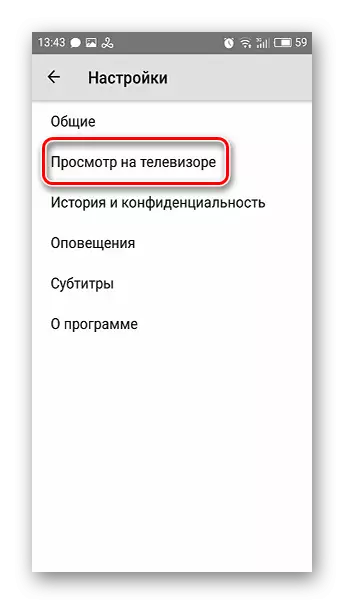
Ug aron idugang, isulud ang code nga gipakita sa sayo pa.
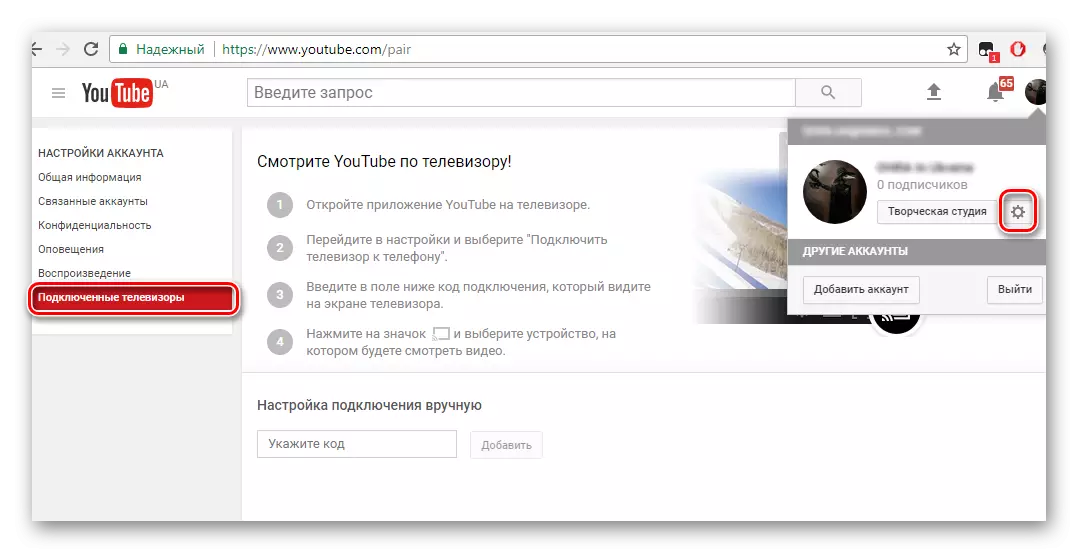

Karon makontrol nimo ang playlist ug pilia ang video aron makita ang imong aparato, ug ang broadcast mismo moadto sa TV.
